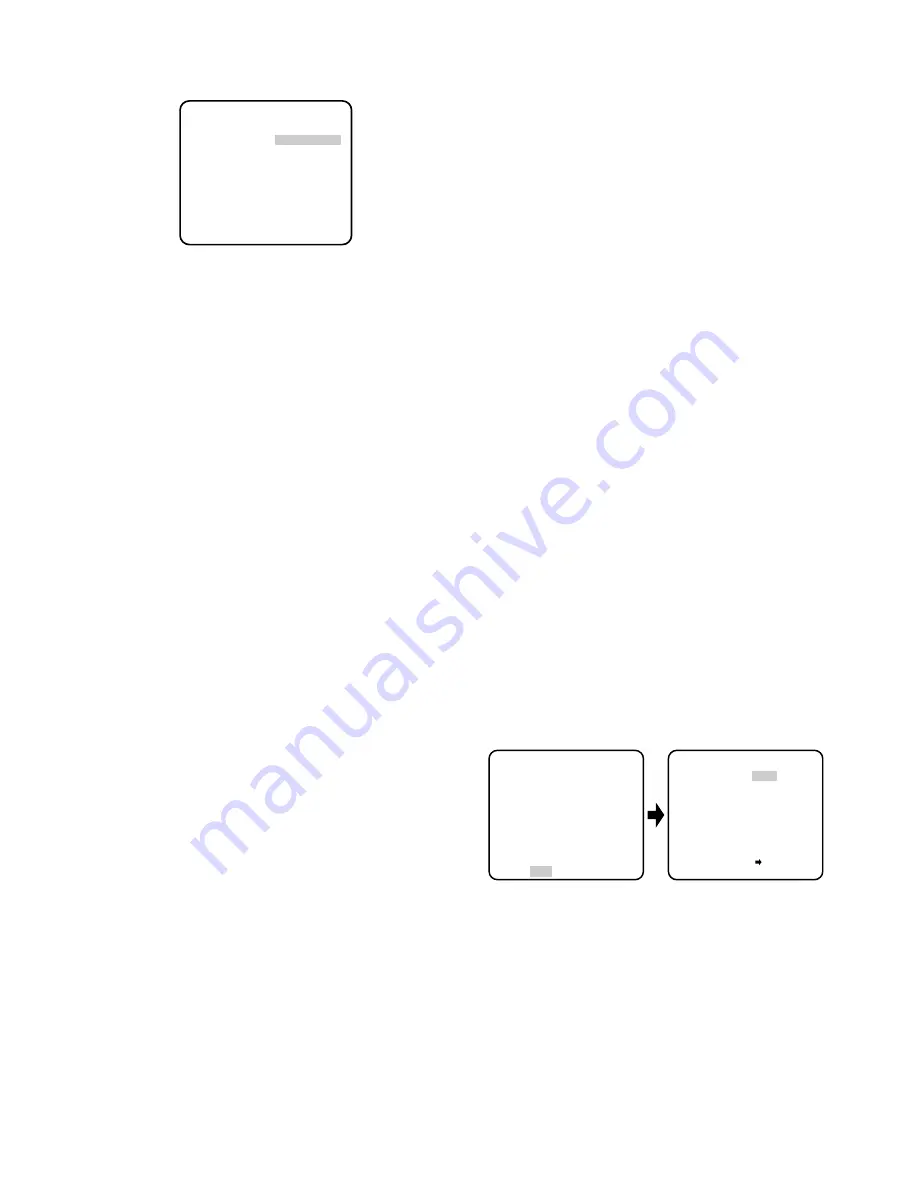
-60-
2. Presser [SET]. Ceci fait apparaître le menu MOTION
DETECT sur l’écran du moniteur vidéo.
3. Amener le curseur sur MASK SET et appuyer sur
[SET]. Le menu MASK SET permet de définir 48
zones de masquage de l’image. Pour passer en
mode MASK SET et faire ce type de réglage,
effectuer les opérations 2 à 4 décrites sous la
rubrique “Mode ALC fonction SUPER-D2
désactivée”.
4. Amener le curseur sur ALARM et choisir ON ou OFF
pour mettre l’alarme en service ou l’arrêter à partir
du mode DISPLAY MODE.
Remarque:
Lorsque le contrôleur de système des
séries WV-RM70, WV-CU550C, WV-CU161C ou
WV-CU360C est utilisé avec ce modèle, choisir
OFF pour ALARM.
5. Amener le curseur sur DISPLAY MODE et appuyer
sur [SET] pour choisir le réglage qui est
actuellement en vigueur. Les zones de masquage
de l’image qui détectent la luminosité commencent
à clignoter.
6. Pour accroître la sensibilité de détection, appuyer
sur la touche [SET] de manière à retourner au menu
MOTION DETECT.
7. Amener le curseur “I” sur la position appropriée
pour ajuster le niveau et obtenir un niveau de
détection optimum.
8. Refaire les opérations qui précèdent jusqu’à ce que
le réglage soit satisfaisant.
Remarques:
• Le réglage de masquage ou le calage de niveau de
détection doivent être faits pour éviter toute
anomalie de fonctionnement dans les conditions
suivantes:
• Quand le sujet est filmé sous un éclairage
fluorescent scintillant.
• Lorsque des feuilles mortes ou des rideaux sont
régulièrement balayés par le vent.
• Quand le sujet est placé sous un éclairage qui est
constamment allumé et éteint.
• Il faut environ 0,2 seconde pour que le signal
d’alarme parvienne à la borne d’alarme du
magnétoscope après que la caméra vidéo ait
détectée la présence d’un sujet.
Le signal d’alarme étant multiplexé sur le signal
vidéo est peut être interprété de façon anormale par
d’autres appareils vidéo comme un signal de
codage temporel.
Par conséquent, lorsque cette caméra vidéo n'est
pas utilisée dans un système de surveillance en
télévision à circuit fermé intelligent (CCTV), l’option
OFF doit être choisie pour empêcher que les
phénomènes mentionnés ci-dessus se manifestent.
• La caméra vidéo désactivera le détecteur pendant
quelques minutes après que l’alimentation de la
caméra vidéo ait été appliquée ou que le paramètre
BW du menu spécial ait été ramené sur OFF.
• La fonction de détection de mouvement n'est pas
spécifiquement conçue pour assurer la prévention
contre le vol, l'incendie, etc.
9. Menu/Sélection DIP SW
Certains des paramétrages: inversion de l'image,
niveau d'ouverture, BW et synchronisation: sont
ajustables dans le menu de configuration ou à partir de
l'interrupteur DIP sur la caméra vidéo. Il est possible de
sélectionner MENU ou DIP SW à la deuxième ligne à
partir de la base du menu **CAM SET UP** pour
appliquer n'importe quel paramétrage à la caméra
vidéo.
1. Amener le curseur sur la deuxième ligne de la base.
2. Appuyer sur [Left] ou [Right] pour sélectionner le
paramètre.
MENU:
Met en vigueur les paramétrages spécifiés
dans le menu de configuration.
DIP SW:
Met en vigueur les paramétrages spécifiés
par les interrupteurs SW1-SW5 de DIP.
Le réglage implicite a été fait sur DIP SW.
Remarque:
Le menu **SPECIAL** spécifie les
paramètres comme suit. les paramètres
d'inversion de l'image, de niveau d'ouverture et
BW: alors que le menu **CAM SET UP** spécifie
le mode de synchronisation.
10. Menu spécial (SPECIAL)
Ce menu vous permet de faire des réglages et
d’effectuer la configuration du signal vidéo de la
caméra vidéo suivant vos besoins d’utilisation.
Amener le curseur sur END de la dernière ligne en bas
de l'écran du menu CAM SET UP et appuyer
simultanément sur [Left] et [Right] (c'est-à-dire qu'il faut
appuyer et immobiliser [Left] et appuyer sur [Right]
pendant au moins 2 secondes). Ceci fait apparaître le
menu SPECIAL sur l’écran du moniteur vidéo.
10-1. Positionnement inversé de l’image de caméra
vidéo (UP SIDE DOWN)
1. Amener le curseur sur UP SIDE DOWN.
2. Choisir ON pour que les images de la caméra vidéo
puissent être observées à l’envers.
10-2. Réglage de niveau de chrominance (CHROMA
GAIN)
1. Amener le curseur sur CHROMA GAIN.
2. Tout en observant l’écran d’un vecteurscope ou
d’un moniteur vidéo couleur, déplacer le curseur “I”
pour ajuster le niveau de chrominance.
** MOTION DETECT **
LEVEL ........I
- +
DISPLAY MODE
ALARM OFF
MASK SET
RET END
↵
↵
** CAM SET UP **
CAMERA ID OFF
ALC ALC
SHUTTER ---
AGC ON(DNR-H)
SENS UP OFF
SYNC INT
WHITE BAL ATW1
MOTION DET OFF
MENU
RET END
↵
↵
↵
** SPECIAL **
UP SIDE DOWN OFF
CHROMA GAIN ....I....
AP SHARP ...I.....
PEDESTAL ......I..
HUE ....I....
EL-ZOOM OFF
BW OFF
BURST(BW) ON
CAMERA RESET PUSH SW
RET END
Summary of Contents for WVNW474S - COLOR CCTV CAMERA
Page 67: ......









































